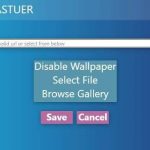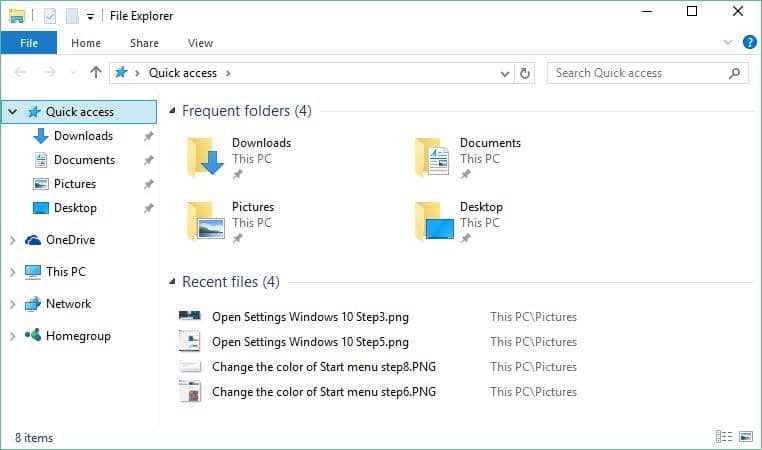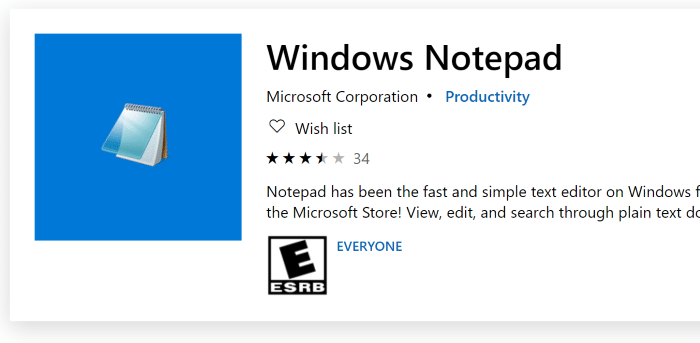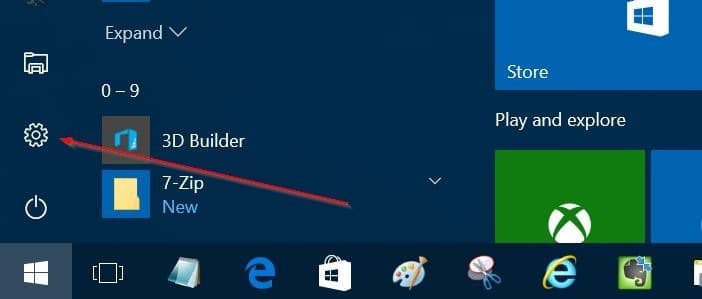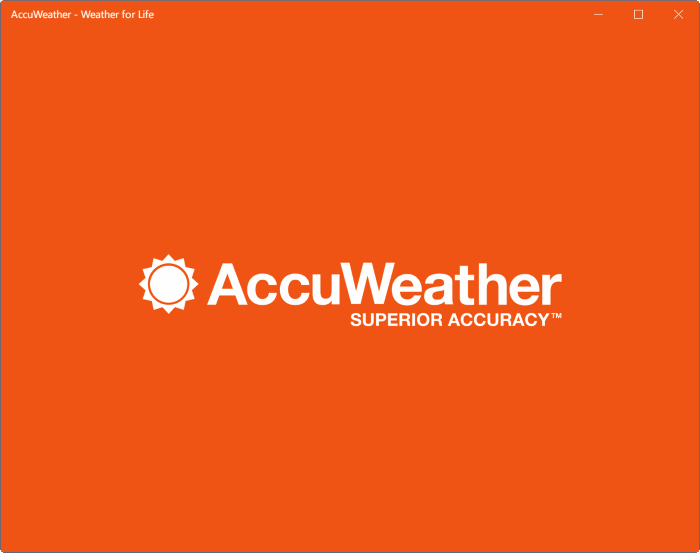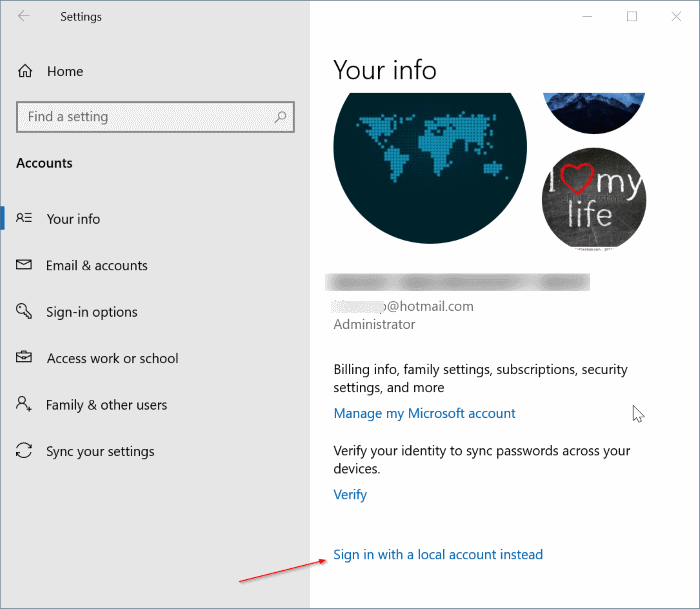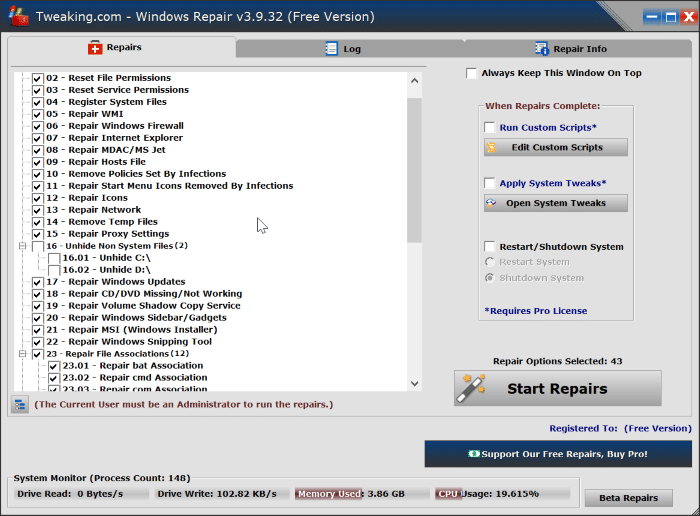Depuis que Microsoft a officiellement annoncé la date de lancement de son prochain système d’exploitation Windows 10 et a commencé à permettre aux utilisateurs des versions précédentes de Windows de s’inscrire à la mise à niveau gratuite, nous avons reçu des dizaines d’e-mails chaque jour avec une série de questions.
Nous vous avons déjà fait savoir que vous pouvez passer à Windows 10 sans perdre de données et en gardant la plupart des programmes installés. Nous vous avons également dit que vous pouvez effectuer une installation propre de Windows 10 après la mise à niveau réussie de Windows 7 / 8.1 vers Windows 10.
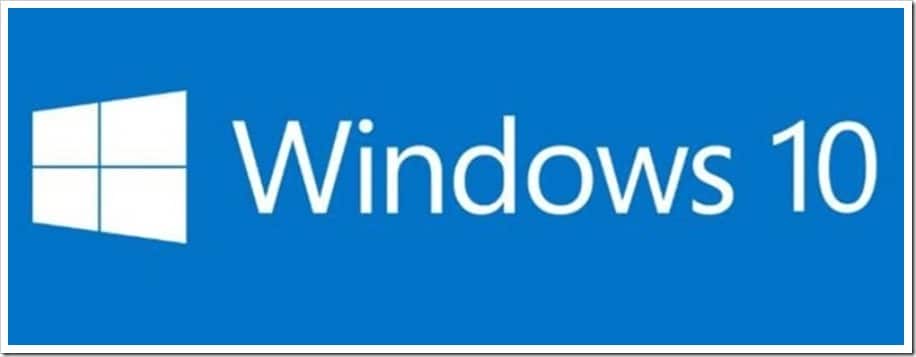
Puis-je passer de Windows 7 / 8.1 32 bits à Windows 10 64 bits?
Un utilisateur de PC exécutant Windows 7 souhaite savoir s’il peut passer de son installation Windows 7 32 bits à Windows 10 64 bits. En d’autres termes, l’utilisateur souhaite pouvoir passer de la version x86 de Windows 7 / 8.1 à la version x64 de Windows 10.
La réponse est non. Il n’est pas possible d’effectuer une mise à niveau sur place ou directe de Windows 7 / Windows 8.1 32 bits vers Windows 10 64 bits. En termes simples, si vous souhaitez mettre à niveau vers l’architecture Windows 10 64 bits en mettant à jour l’installation actuelle de Windows 7 / 8.1 32 bits tout en conservant les programmes et les données installés, ce n’est pas du tout possible.
Cependant, si cela ne vous dérange pas d’effectuer une nouvelle installation de Windows 10 après la mise à niveau, vous pouvez passer à Windows 10 64 bits. Mais d’abord, assurez-vous que le processeur de votre PC prend en charge le système d’exploitation 64 bits à l’aide d’un outil gratuit appelé Checker 64 bits.
Solutions de contournement pour la mise à niveau de x86 Windows 7 / 8.1 vers x64 Windows 10
Selon Microsoft, les utilisateurs pourront effectuer une nouvelle installation de Windows 10 après la mise à niveau. Si vous voulez vraiment passer de Windows 7 / 8.1 32 bits à Windows 10 64 bits sans débourser un seul centime, nous vous recommandons de mettre d’abord à niveau votre installation Windows 7 / 8.1 32 bits existante vers Windows 10 32 bits.
Après avoir mis à niveau votre installation de Windows 7 / 8.1 (x86) vers Windows 10 (x86) et activé la copie, téléchargez l’ISO Windows 10 64 bits de Microsoft à l’aide de l’outil de création de média Windows 10, créez une clé USB amorçable à partir de celui-ci, puis installez 64- bit Windows 10. Il n’est pas nécessaire de saisir une clé de série lors de l’installation, car votre copie de Windows 10 sera activée automatiquement une fois l’installation terminée. Consultez notre article sur l’activation de Windows 10 après une nouvelle installation pour savoir comment cela fonctionne et pourquoi vous n’avez pas besoin d’une clé de produit pour activer votre installation de Windows 10.
Le seul problème est que vous devrez réinstaller les pilotes de périphérique et les programmes après la nouvelle installation.
Enfin, si vous êtes prêt à acheter la copie de mise à niveau de Windows 10, vous pouvez effectuer une nouvelle installation de Windows 10 64 bits en supprimant l’installation actuelle de Windows 7 / 8.1 (x86).
En bref, il n’y a pas de mise à niveau sur place ou directe de Windows 7 / 8.1 32 bits vers Windows 10 64 bits. Cependant, vous pouvez choisir l’une des deux solutions de contournement mentionnées ci-dessus pour passer légalement à Windows 10 64 bits. Le choix t’appartient!
Envisagez-vous de passer à Windows 10 64 bits?